Lær mer om ordre i 24Busy
Denne artikkelen viser hvordan man kan bruke timegrunnlaget i Busy for fakturering.
Busy gjør det enkelt for deg – også når du skal fakturere kunder! Ved bruk av ordrefunksjonaliteten vår kan du klargjøre en ordre på bare 15 sekunder!
Kom i gang med ordre
For å kunne benytte deg av ordre må du være på Pro- eller Max-planen vår. Når dette er på plass kan ordre aktiveres fra «Innstillinger» -> «Generelt».
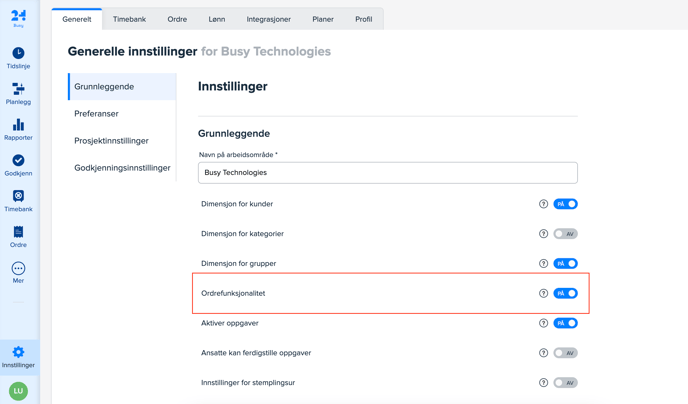
Ordre er nå aktivert og du vil få opp et eget menypunkt under innstillinger som heter «Ordre».
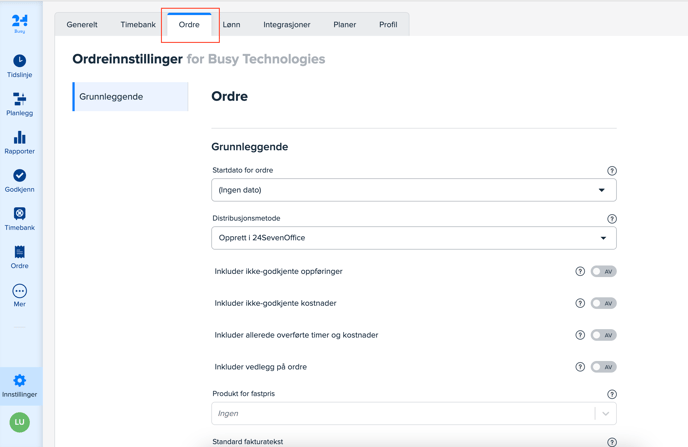
Her finner du generelle ordreinnstillinger. For å lese mer om disse kan du lese vår hjelpeartikkel «Kom i gang med ordre i 24Busy».
For å opprette ordre trykker du på «Ordre» i sidemenyen og kommer til 24Busy sin ordremodul.
Ordrelistene i 24Busy
Ved å trykke på «Ordre» i sidemenyen kommer du til ordremodulen i Busy. 
Inne i ordre finnes det tre faner med ulike ordrelister. De ulike er:
1. Utestående ordre: Dette er en ny og forbedret ordreliste. Her ser du alle fakturerbare prosjekter med ventende timer eller kostnader til fakturering. Når du har fakturert ferdig for måneden vil listen være tom. Utestående-listen fungerer dermed som en «arbeidsliste». Legg også merke til at det finnes et datofilter i denne listen, slik at du kan velge å se ventende timer for en spesifikk periode, for eksempel forrige eller inneværende måned.
Datofilteret viser forrige måned fram til den 15.ende i inneværende måned. Da skifter den til inneværende måned.
2. Prosjekter: I prosjektlisten i ordre ser du alle fakturerbare prosjekter, med og uten ventende timer og kostnader til fakturering.
3. Ordreliste: I ordrelisten i Busy finner du alle ferdigstilte ordre. I denne listen finnes det også et datofilter, som sorterer på «ferdigstilt dato». Det vil si at du ved hjelp at datofilteret kan se alle ordre som er ferdigstilt på en spesifikk dato, eller i et spesifikt intervall (for eksempel inneværende måned).

Opprett en ny ordre
Fra «Utestående»-listen eller «Prosjekt»-listen kan du opprette en ny ordre. Vi anbefaler å bruke utesteående-listen.
1. Velg om du ønsker å inkludere alle førte timer eller velge en spesifikk periode når du oppretter ordre, ved å bruke datofilteret i «Utestående». 
Her er perioden november valgt.
2. For å opprette en ny ordre, trykk på «Ny ordre» ved siden av prosjektet du ønsker å fakturere.

Du oppretter da et nytt ordreutkast som kan bearbeides.

Merk: Dersom du har valgt et spesifikt datointervall i utestående-listen, får du en melding inne i ordren om hvilke timer for hvilke datoer som er inkludert i ordren. I dette eksempelet får du beskjed om at kun timer ført mellom 01.11.2024 og timer mellom 30.11.2024 er inkludert i ordregrunnlaget. Det kan finnes flere ufakturerte timer på prosjektet utenfor den valgte perioden, som dermed ikke er synlig i dette grunnlaget. De kan faktureres senere ved å velge et annet datointervall.
3. Marker timene du ønsker å legge til i ordren. Du kan velge å legge til alle, noen eller legge til alle som en linje (eventuelt hver sin linje).

Tips: Klikk på pilen ved siden av «Ordresammendrag» for å få et større vindu til ordregrunnlaget!

4. Legg til kostnader/fakturaer til viderefakturering: Dersom det er ført kostnader på prosjektet som skal faktureres, må de legges til fra fanen for «Kostnader»: 
Kostnader er tilgjengelige når man bruker 24Busy integrert med et økonomisystem. Viderefakturering er kun tilgjengelig når man bruker 24Busy integrert med 24SevenOffice.
5. Ferdigstill ordren når du er fornøyd med ordreutkastet.

Er du integrert med et økonomisystem vil ordren bli sendt til ditt økonomisystem ved ferdigstilling. Du finner ferdigstilte ordre under «Ordre» 👉🏻 «Ordreliste».
Ønsker du å fjerne timer fra ordremodulen som ikke skal faktureres? Les vår hjelpeartikkel om å fjerne timer fra ordremodulen her.
I tillegg til ferdige integrasjoner har 24Busy også et åpent API, som lar deg hente ut ordre fra 24Busy og overføre dem til ditt ERP-system. Vår API dokumentasjon finner du her: https://api.busy.no/